调整vmware虚拟机屏幕大小的方法 如何调整VMware虚拟机屏幕大小
更新时间:2023-09-18 14:00:43作者:yang
调整vmware虚拟机屏幕大小的方法,在使用VMware虚拟机时,有时我们可能会遇到屏幕大小不合适的情况,这给我们的操作和使用带来了一定的不便,幸运的是VMware提供了一些简便的方法来调整虚拟机的屏幕大小,使其更符合我们的需求。在本文中我们将介绍如何通过几个简单的步骤来调整VMware虚拟机的屏幕大小,以便更好地满足我们的工作和学习需求。无论是扩大还是缩小屏幕,调整虚拟机的屏幕大小将为我们提供更好的使用体验和视觉效果。
具体方法如下:
1、点击开启此虚拟机,等待虚拟机开启。
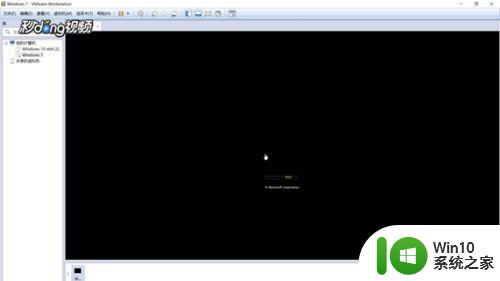
2、当虚拟机开启时,点击左上角的虚拟机,选择设置。
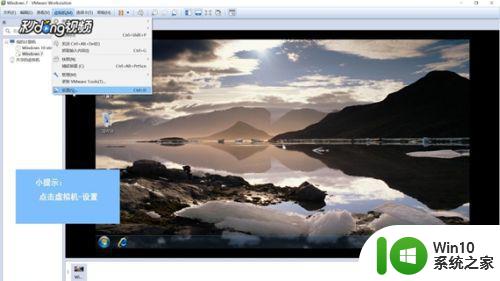
3、点击显示器,发现选项无法选择,这时关闭虚拟机。

4、点击左上角的虚拟机,选择设置。点击显示器,点击指定监视器设置,根据所需进行调节,点击确认。
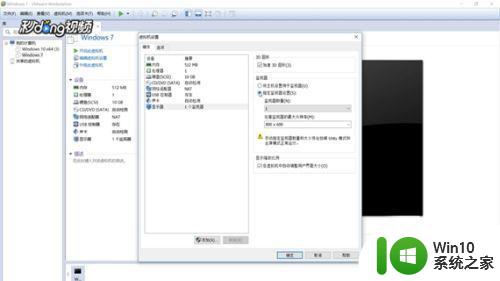
以上就是关于调整VMware虚拟机屏幕大小的方法的全部内容,如果您遇到了类似的情况,可以按照本文提供的方法解决问题。
调整vmware虚拟机屏幕大小的方法 如何调整VMware虚拟机屏幕大小相关教程
- 如何调整Windows 7虚拟内存大小 Windows 7虚拟内存优化技巧
- xp虚拟值太小的解决方法 xp电脑虚拟值过小如何调整
- VMware虚拟机如何连接U盘 VMware虚拟机如何共享U盘
- vmware虚拟机怎么识别出u盘 vmware虚拟机如何挂载u盘
- vmware开启虚拟机失败如何解决 vmware虚拟机启动不了怎么办
- 电脑屏幕变大了怎么缩小回去 如何调整电脑屏幕大小
- vmware虚拟机许可证密钥2023 vmware虚拟机各版本激活密钥码
- 电脑屏幕字体怎么调大小 电脑屏幕字体调整方法
- 设置VMware虚拟机系统识别U盘的方法 如何在VMware虚拟机中设置系统识别U盘的方法
- 电脑虚拟内存设置大小的最佳方案 如何调整电脑虚拟内存的具体步骤和注意事项
- 如何把u盘内文件拷贝到vmware虚拟机 如何在vmware虚拟机中导入u盘文件
- 怎样调整电脑屏幕缩放比例 电脑屏幕大小如何改变
- U盘装机提示Error 15:File Not Found怎么解决 U盘装机Error 15怎么解决
- 无线网络手机能连上电脑连不上怎么办 无线网络手机连接电脑失败怎么解决
- 酷我音乐电脑版怎么取消边听歌变缓存 酷我音乐电脑版取消边听歌功能步骤
- 设置电脑ip提示出现了一个意外怎么解决 电脑IP设置出现意外怎么办
电脑教程推荐
- 1 w8系统运行程序提示msg:xxxx.exe–无法找到入口的解决方法 w8系统无法找到入口程序解决方法
- 2 雷电模拟器游戏中心打不开一直加载中怎么解决 雷电模拟器游戏中心无法打开怎么办
- 3 如何使用disk genius调整分区大小c盘 Disk Genius如何调整C盘分区大小
- 4 清除xp系统操作记录保护隐私安全的方法 如何清除Windows XP系统中的操作记录以保护隐私安全
- 5 u盘需要提供管理员权限才能复制到文件夹怎么办 u盘复制文件夹需要管理员权限
- 6 华硕P8H61-M PLUS主板bios设置u盘启动的步骤图解 华硕P8H61-M PLUS主板bios设置u盘启动方法步骤图解
- 7 无法打开这个应用请与你的系统管理员联系怎么办 应用打不开怎么处理
- 8 华擎主板设置bios的方法 华擎主板bios设置教程
- 9 笔记本无法正常启动您的电脑oxc0000001修复方法 笔记本电脑启动错误oxc0000001解决方法
- 10 U盘盘符不显示时打开U盘的技巧 U盘插入电脑后没反应怎么办
win10系统推荐
- 1 番茄家园ghost win10 32位官方最新版下载v2023.12
- 2 萝卜家园ghost win10 32位安装稳定版下载v2023.12
- 3 电脑公司ghost win10 64位专业免激活版v2023.12
- 4 番茄家园ghost win10 32位旗舰破解版v2023.12
- 5 索尼笔记本ghost win10 64位原版正式版v2023.12
- 6 系统之家ghost win10 64位u盘家庭版v2023.12
- 7 电脑公司ghost win10 64位官方破解版v2023.12
- 8 系统之家windows10 64位原版安装版v2023.12
- 9 深度技术ghost win10 64位极速稳定版v2023.12
- 10 雨林木风ghost win10 64位专业旗舰版v2023.12